|
|
我要入营,结交更多好友,开启更多功能,轻松玩转服务器大本营!
您需要 登录 才可以下载或查看,没有账号?我要入营

x
成功登录进入CentOS系统之后,我们首先看到的桌面就是GNOME图形界面,下面来看一下相关的基本操作。
一、个性化设置
1、设置屏幕分辨率
进入菜单
GNOME图形界面的基本操作
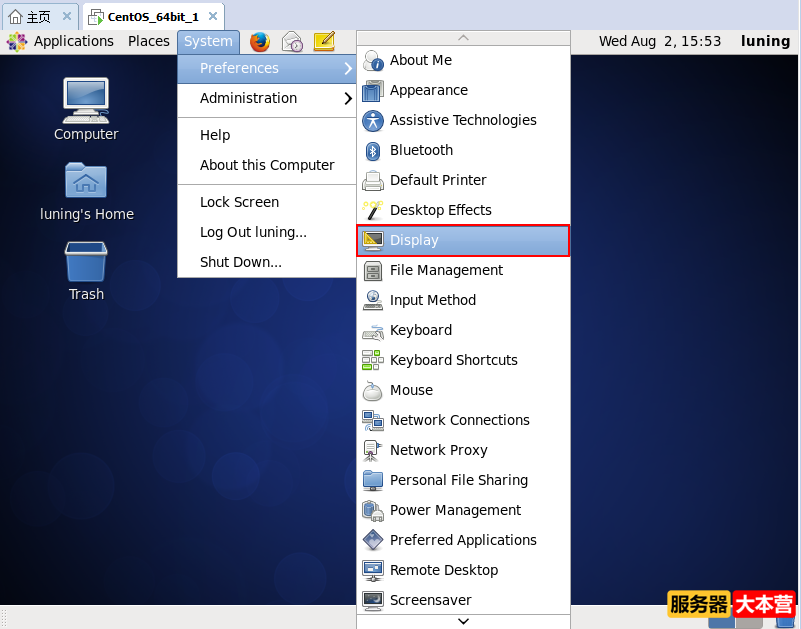
GNOME图形界面的基本操作
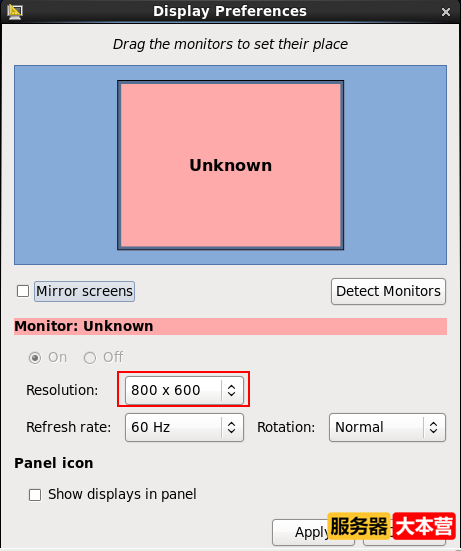
2、更换桌面背景
进入下面菜单
GNOME图形界面的基本操作
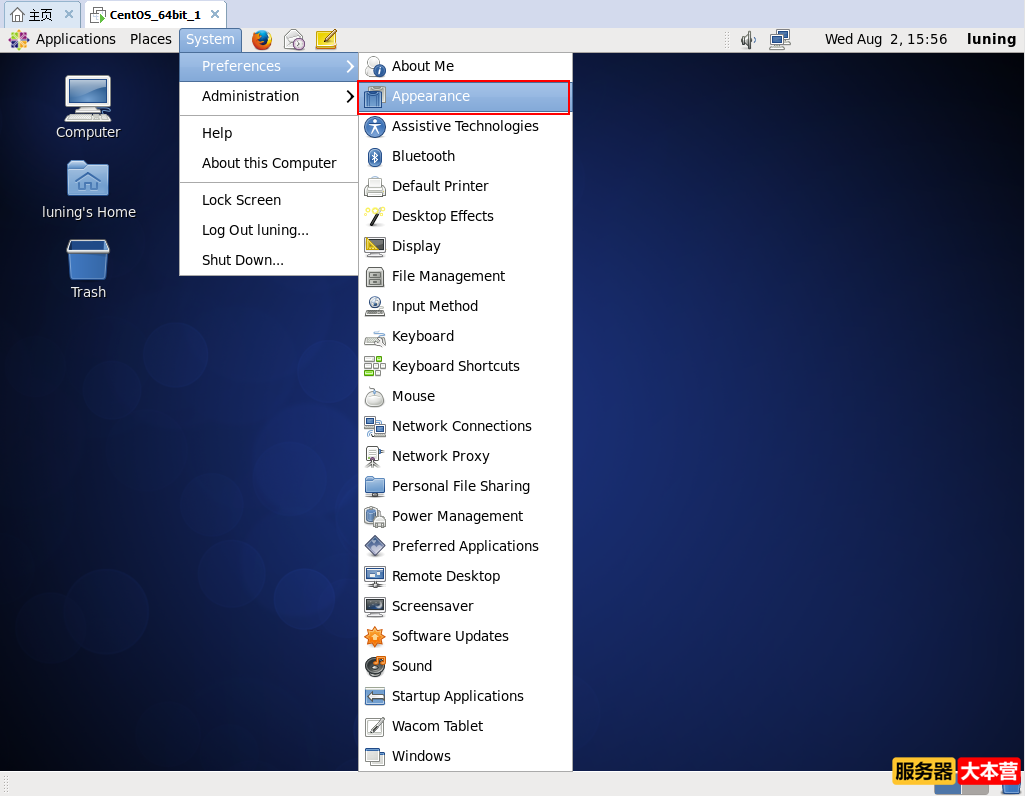
选择一张背景图片,然后点击ok
GNOME图形界面的基本操作
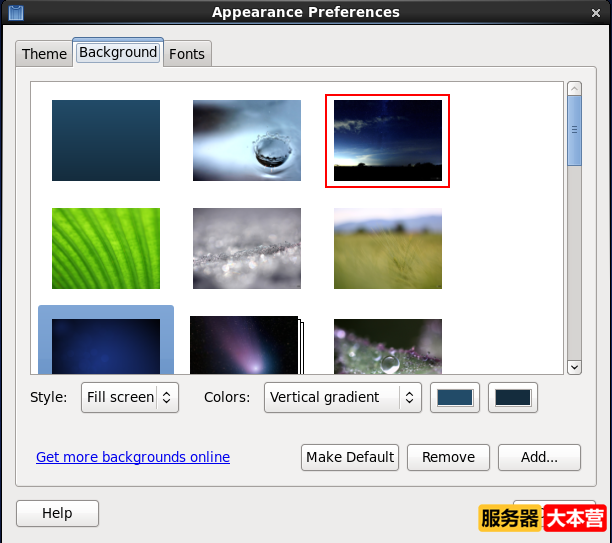
3、更改窗口打开方式
默认每次都打开一个新的窗口,这样看起来比较凌乱,如下图
GNOME图形界面的基本操作
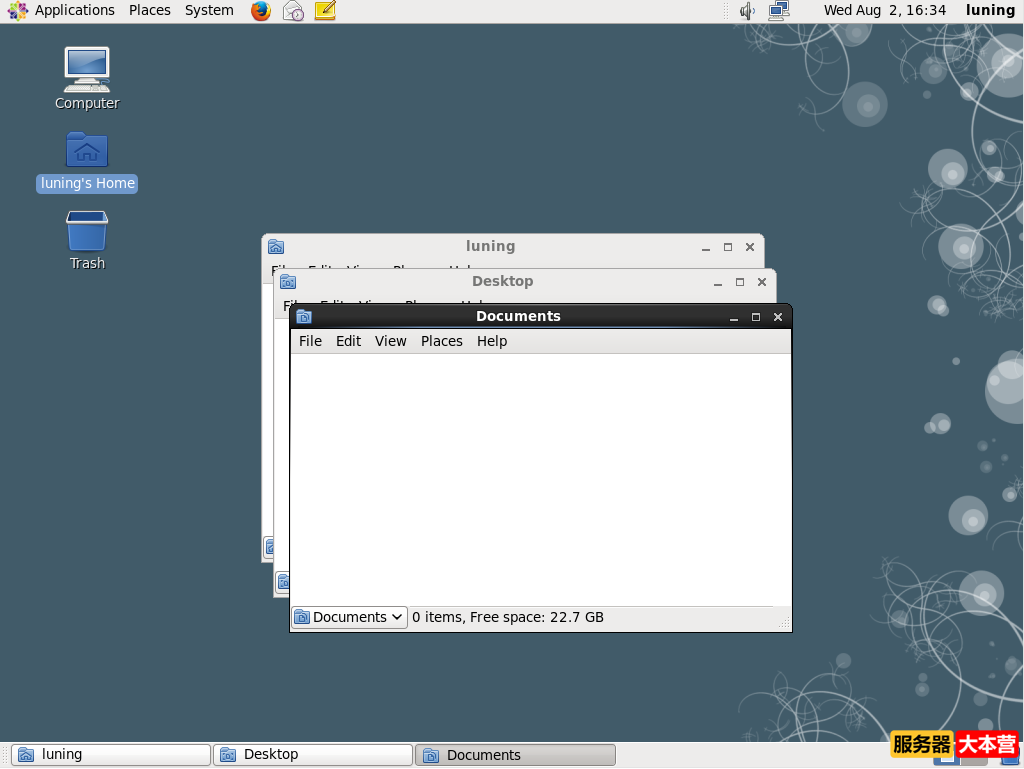
进入下面菜单,设置在同一个窗口打开,如下图
GNOME图形界面的基本操作
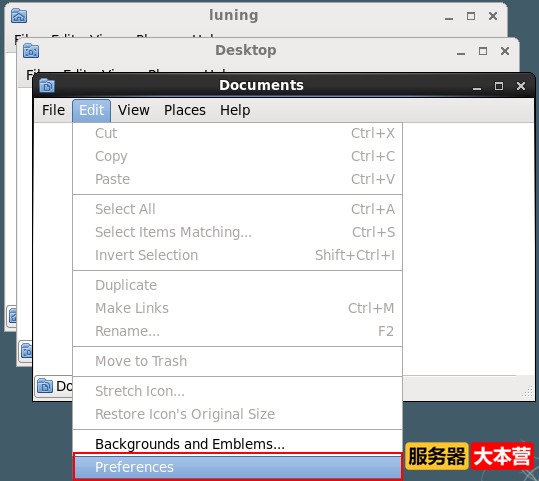
然后勾选如下选项,点击保存即可
GNOME图形界面的基本操作
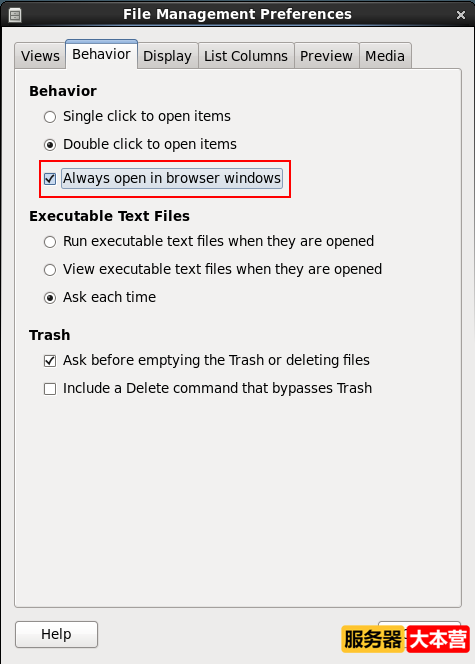
二、Terminal终端
默认使用的是GNOME图形界面,但是学习Linux,一定要学会使用命令行,打开Terminal终端有两种方式。
方式一:在当前目录右键
GNOME图形界面的基本操作
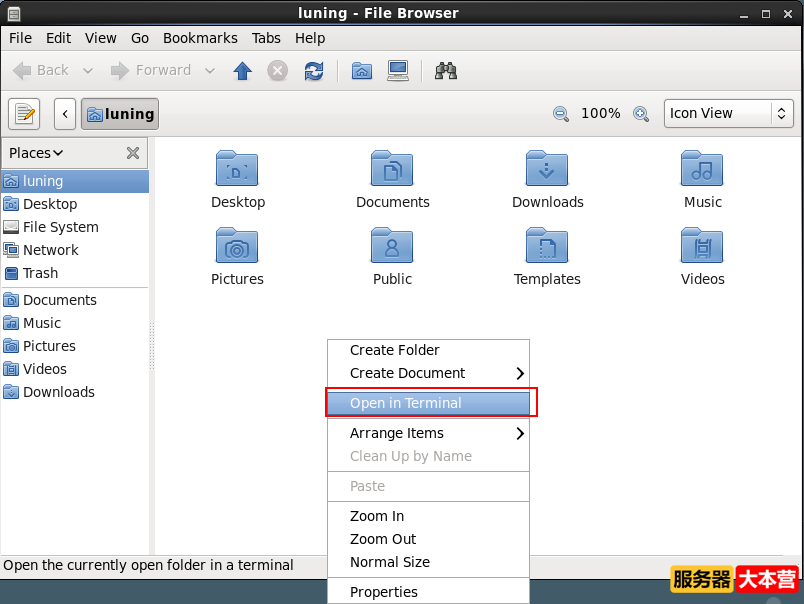
方式二:进入下面菜单,选择Terminal
GNOME图形界面的基本操作
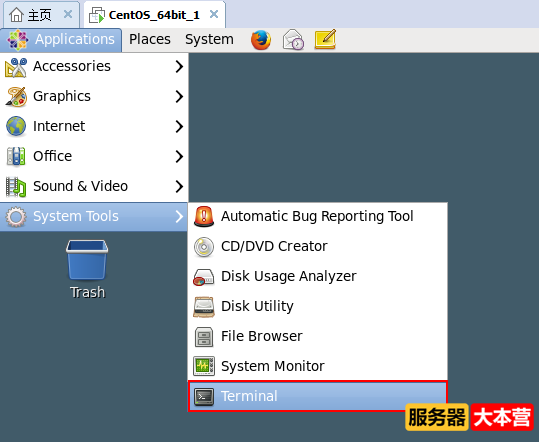
小技巧:我们可以把Terminal工具固定到工具栏中,如下图
GNOME图形界面的基本操作
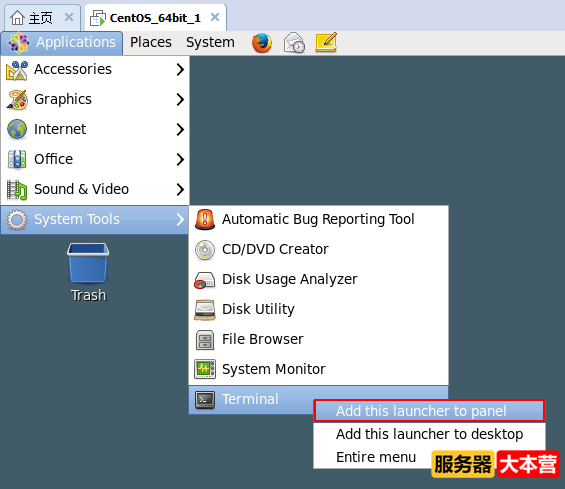
GNOME图形界面的基本操作
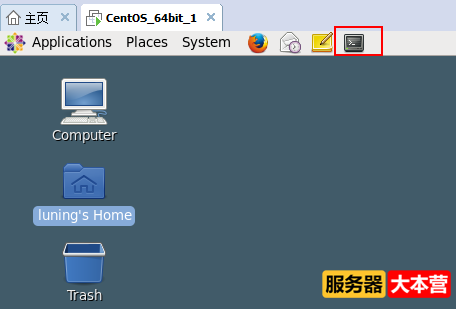
三、Workspace
CentOS为我们提供了Workspace的概念,当我们需要多个桌面,而且每个桌面做不同的事情的时候,就可以充分利用Workspace了
默认是有两个Workspace
GNOME图形界面的基本操作
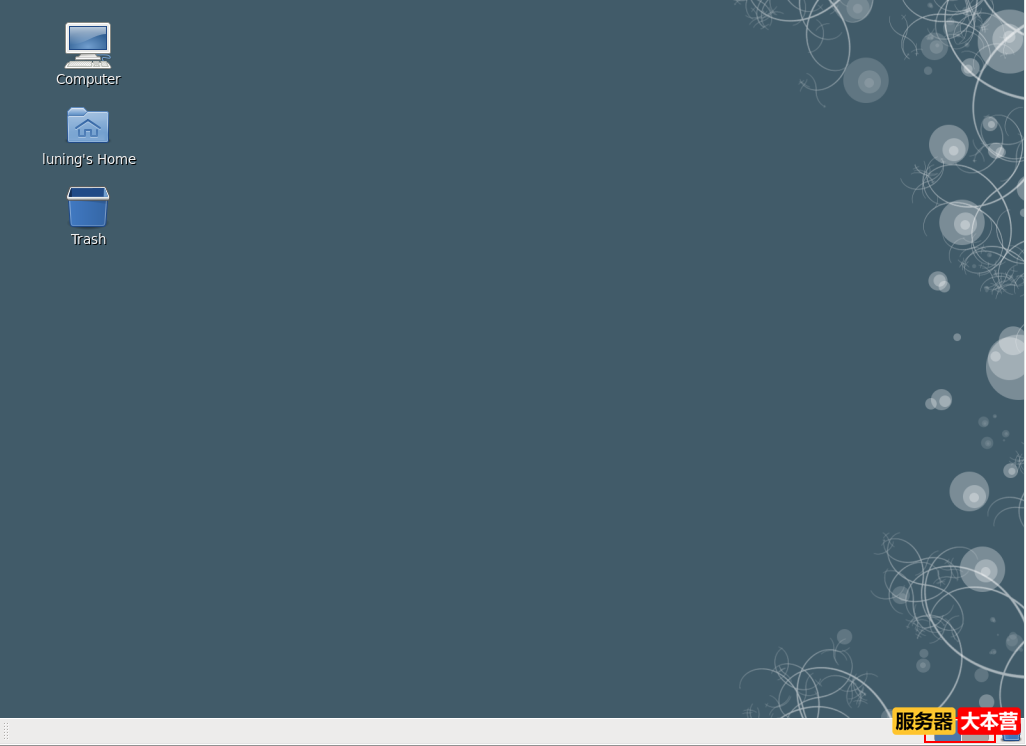
我们也可以右键,增加Workspace
四、锁定、注销和关机
1、锁定
当我们临时要离开座位了,但是又不想别人操作我的电脑,就可以使用锁定功能了。有两个方法可以实现
方法一:通过System菜单,如下图
GNOME图形界面的基本操作
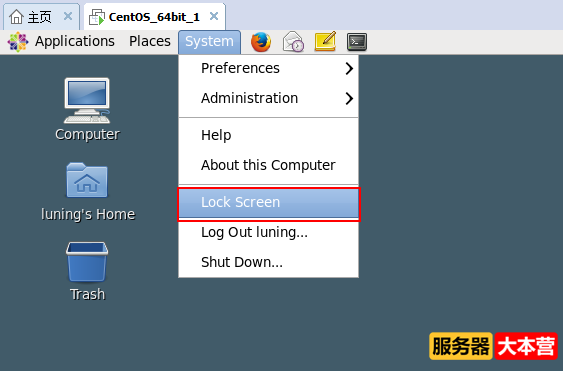
方法二:通过点击右上角的用户名,然后选择Lock Screen
GNOME图形界面的基本操作
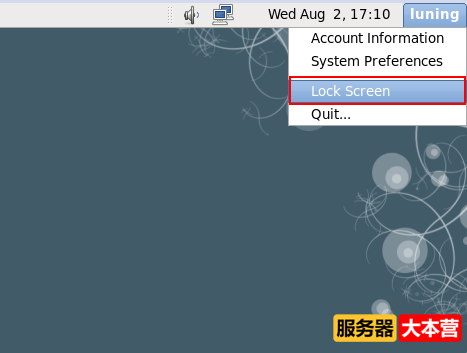
2、注销
当我们需要切换用户的时候,会选择注销,同样有两种方法
GNOME图形界面的基本操作
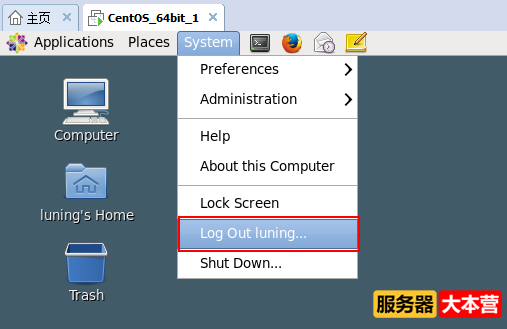
GNOME图形界面的基本操作
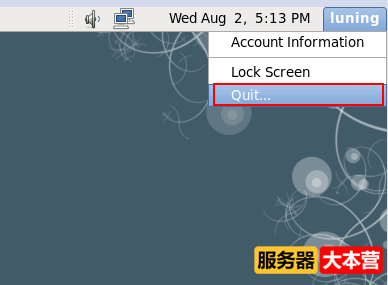
3、关机
GNOME图形界面的基本操作

五、总结
· 尽量使用普通用户,而不要使用root用户,因为root有至高无上的权限,误操作会损坏系统。
· 尽量使用命令行的方式而不是使用GNOME图形界面。
感谢您的阅读,服务器大本营-技术文章内容集合站,助您成为更专业的服务器管理员! |
|
 |Archiver|手机版|网站地图|服务器大本营
( 赣ICP备2021009089号 )
|Archiver|手机版|网站地图|服务器大本营
( 赣ICP备2021009089号 )